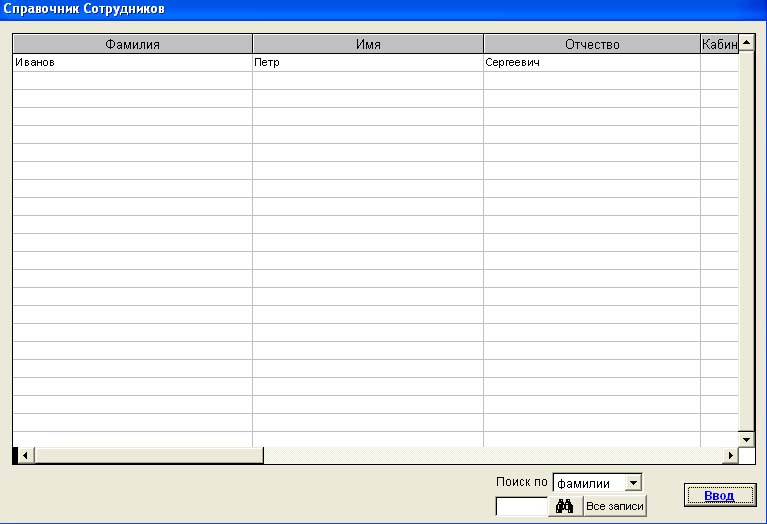|
|
|
| Главная | Программы | Проекты | Контакты | Поддержка | English |
Группа разработчиков |
| 8. Кто наложил резолюцию: при нажатии на салатовое поле открывается окно "Справочник лиц, накладывающих резолюцию" (рис. 8.2.14). |
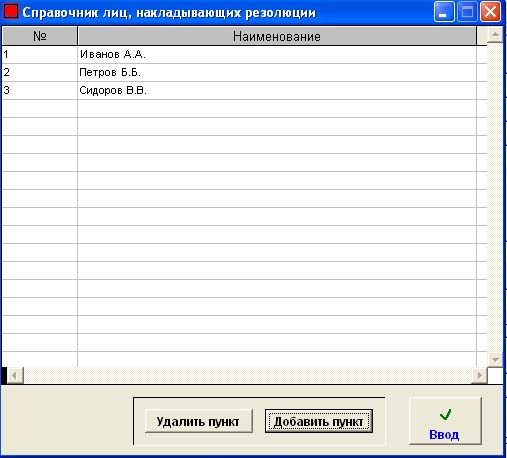 рис. 8.2.14 рис. 8.2.14 |
| Подводите курсор мыши к нужному вам варианту и нажимаете на него. Затем нажимаете на кнопку Ввод (рис. 8.2.15). В этом окне также есть возможность добавить новый пункт и удалить старый. |
рис. 8.2.15 |
| 9. Исполнитель 1: при нажатии на салатовое поле открывается окно "Справочник сотрудников" (рис. 8.2.16). |
рис. 8.2.16 |
| Подводите курсор мыши к нужному вам варианту и нажимаете на него. Затем нажимаете на кнопку Ввод (рис. 8.2.17). В этом окне также есть произвести поиск по ФИО, а также просмотреть Все записи. |
рис. 8.2.17 |
| 10. Срок исполнения1: записываете первый срок исполнения коммерческого предложения (рис. 8.2.18). |
рис. 8.2.18 |
| 11. Исполнитель2: при нажатии на салатовое поле открывается окно "Справочник сотрудников". Подводите курсор мыши к нужному вам варианту и нажимаете на него. Затем нажимаете на кнопку Ввод (рис. 8.2.19). В этом окне также есть произвести поиск по ФИО, а также просмотреть Все записи. |
рис. 8.2.19 |
| 12. Срок исполнения2: записываете второй срок исполнения коммерческого предложения (рис. 8.2.20). |
рис. 8.2.20 |
| 13. Форма доклада: при нажатии на салатовое поле открывается окно "Справочник форм доклада "(рис. 8.2.21). |
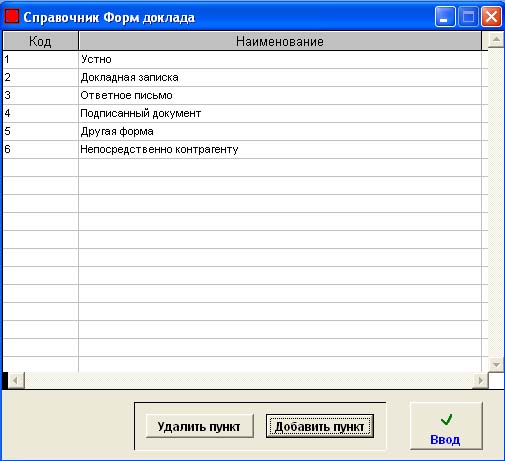 рис. 8.2.21 рис. 8.2.21 |
| Подводите курсор мыши к нужному вам варианту и нажимаете на него. Затем нажимаете на кнопку Ввод (рис. 8.2.22). В этом окне также есть возможность добавить новый пункт и удалить старый. |
рис. 8.2.22 |
|
WWW.ARAXGROUP.RU |
| Главная | Программы | Проекты | Контакты | Поддержка | English |
Группа разработчиков |